CAD繪制平面圖很簡單,下面試試鋼琴平面圖的繪制吧,有需要的朋友動手試試吧。
1、啟動浩辰CAD軟件,執行“矩形”命令(rec),繪制1575mmX230mm和1575X50mm的直角矩形。

2、執行矩形命令和移動命令(M),繪制出如圖所示圖形。
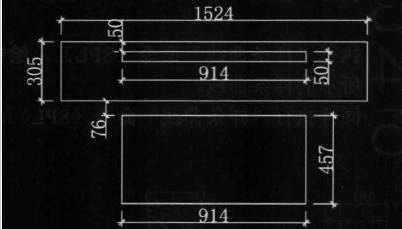
3、執行移動命令,按[F8]鍵打開“正交”模式,捕捉上一步繪制的矩形中點,將二部分直角矩形圖形組合在一起。
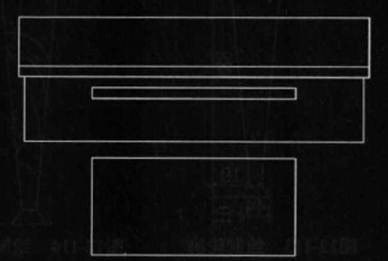
4、執行“矩形”命令(rec),繪制一個1422mmX127mm的直角矩形,執行分解命令(X)將直角矩形對象進行找散操作;再執行“偏移”命令(O),將豎線依次向右偏移44mm的距離,從而完成鋼琴輪廊的繪制。
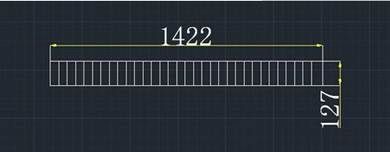
5、執行“矩形”命令,繪制一個38mmX76mm的直角矩形,再執行“圖案填充”命令(BHA),選擇預定義,填充圖案為“solid”,對矩形對象進行填充,最后執行復制命令(co),將填充好的矩形圖案復制到圖中所示的位置。

6、執行“移動”命令,將鋼琴琴鍵移動到圖中所示的位置,從而完成鋼琴的繪制。
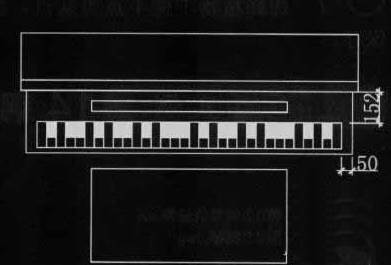
以上就是CAD繪制鋼琴的步驟,希望大家能夠認真對待,好好練習。
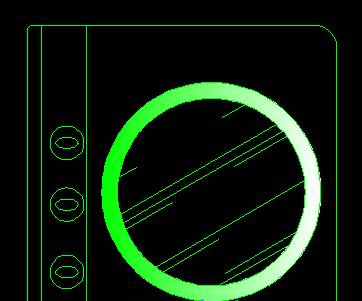
2019-10-22
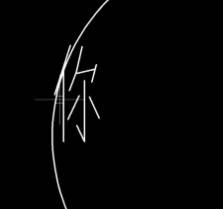
2019-10-17

2019-10-15

2019-08-23

2019-07-05
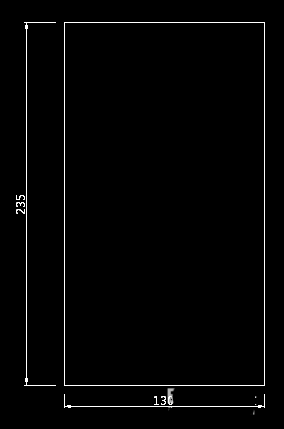
2019-06-25

2019-06-25
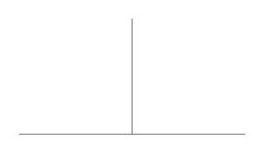
2019-06-25
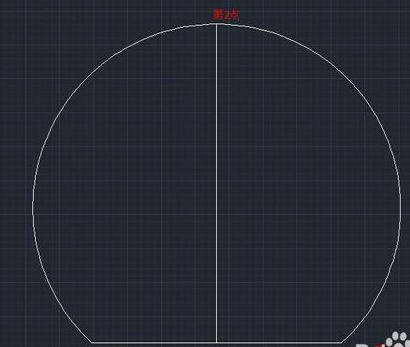
2019-06-25
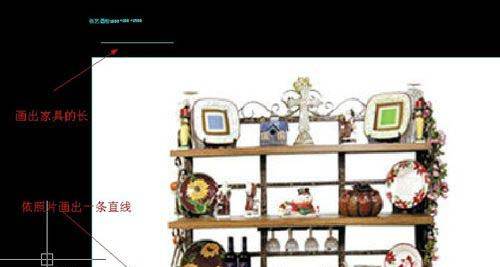
2019-06-25

2019-06-18
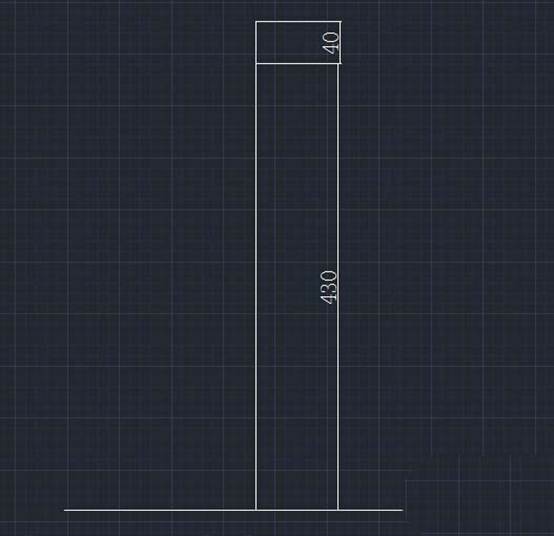
2019-06-17
